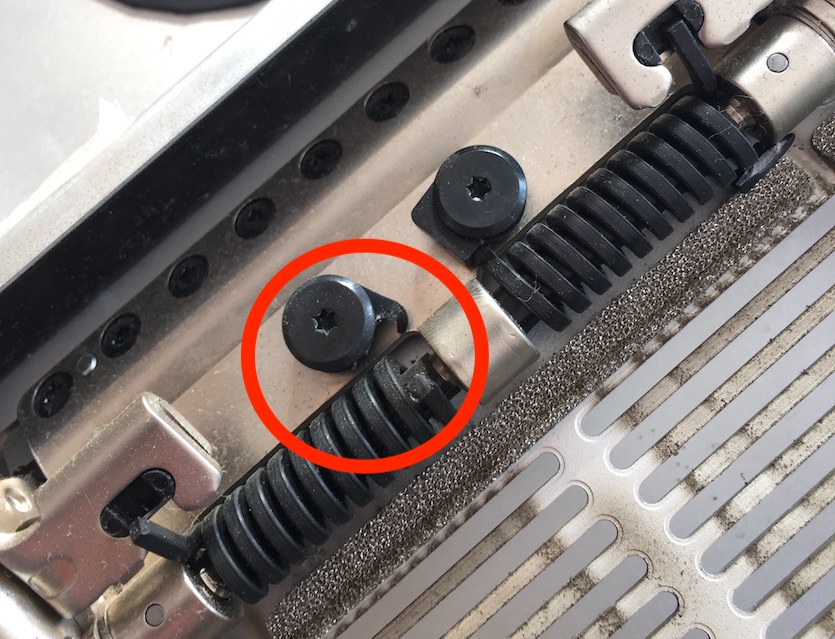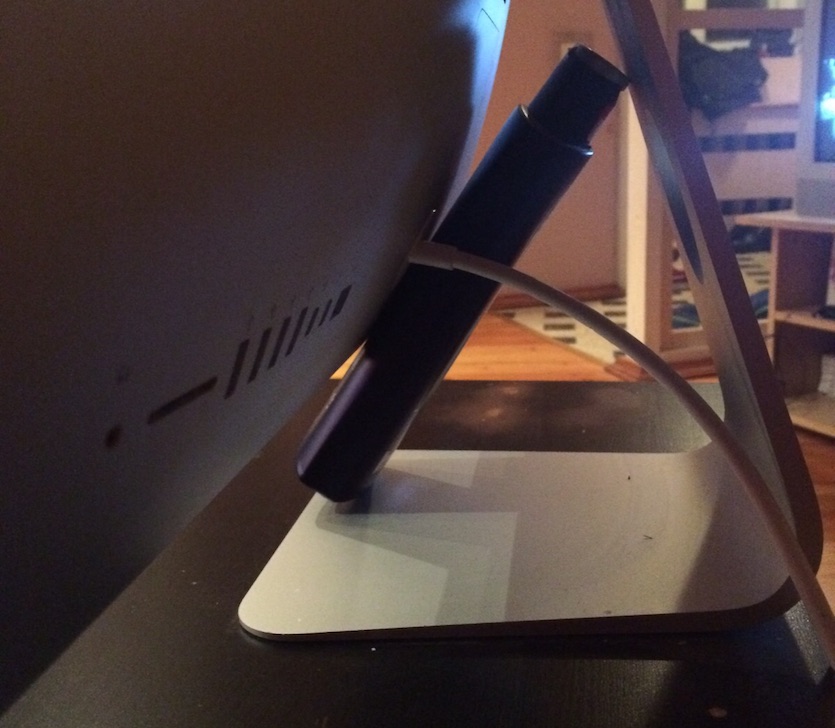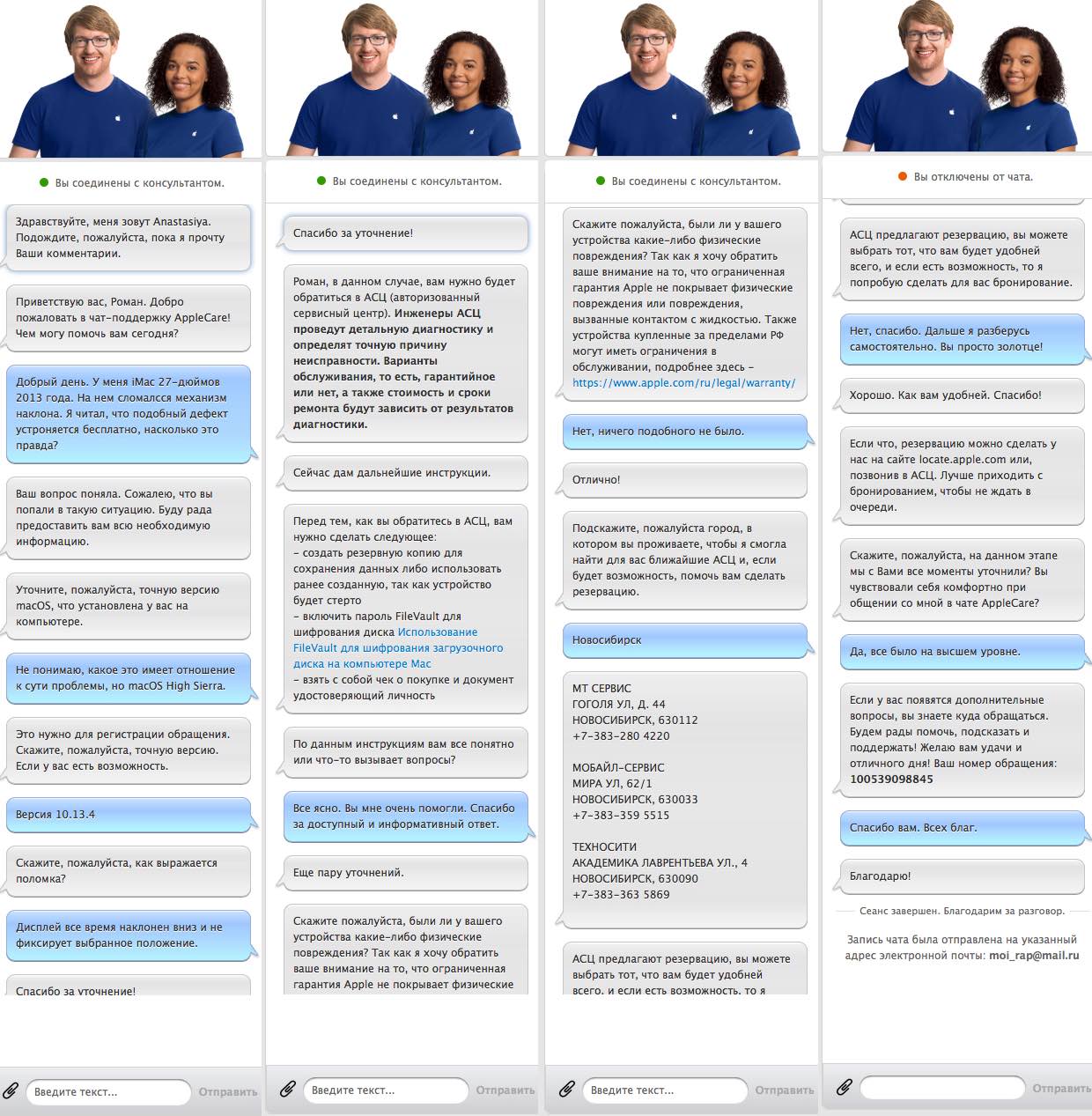- Держатель для монитора сломался, поэтому я сделал новый из дерева: теперь и регулировать «вверх-вниз» можно
- Шаг 1. Сделать зажимной блок
- Шаг 2. Отверстия под крепления
- Шаг 3. Ручка
- Шаг 4. Монтажная панель
- Шаг 5. Опорная плита и блок
- Шаг 6. Покраска
- Шаг 7. Установка и проверка
- Мелкий ремонт подставки монитора LG 23MP55A
- Если сломалась подставка монитора
- Сломалась подставка iMac? Решаем проблему бесплатно
- Но сперва попробуем разобраться, чем вызвана подобная поломка
- 1. Использование подручных средств для фиксации положения
- 2. Бесплатный ремонт в авторизованном сервисном центре
- 3. Ремонт неисправности собственными силами
Держатель для монитора сломался, поэтому я сделал новый из дерева: теперь и регулировать «вверх-вниз» можно
Недавно у меня произошла настоящая трагедия – сломался держатель от монитора. Пришлось срочно придумывать запасной вариант. В итоге я сделал сам штатив из дерева, который получился даже лучше заводского. Теперь я могу регулировать высоту монитора, а также поворачивать его влево-вправо.
- фанера толщиной 2 см;
- деревянный дюбель на 2,5 см;
- клей для дерева;
- шурупы;
- T-гайка на 0,8 см;
- Болт на 0,8 см.
Шаг 1. Сделать зажимной блок
Зажимной блок имеет размеры 5 x 5 x 10 см. Поскольку у меня не было твердого толстого куска дерева, я склеил два куска вместе. После высыхания клея я просверлил отверстие на 2,5 см в центре блока. Дюбель входил в него слишком плотно, поэтому я чуть-чуть расширил отверстие, используя шпиндельный шлифовальный станок.
Шаг 2. Отверстия под крепления
С левой стороны блока я просверлил углубление (не сквозное отверстие) для винта. Это страховка от повреждения клеевой линии под давлением.
С другой стороны я пробурил отверстие глубиной около 1,5 см с помощью долота Форстнера.
Мне пришлось использовать прокладку, чтобы не допустить закрытия пропила во время сверления. Потом я установил железный дюбель для поддержания деревянной монтажной панели.
Шаг 3. Ручка
Сначала я сделал круглую ручку диаметром 3 см и закрепил ее суперклеем в отверстии. Однако потом я понял, что она совсем неудобная.
Я заменил ее на квадрат из фанеры 5 x 5 см с потайным болтом, приклеенным и прикрученным на место. Это не так элегантно, но такую ручку намного проще повернуть.
Шаг 4. Монтажная панель
Размер моей монтажной панели – 15 см в ширину и 12 см в высоту. Линии разметки и размеры зависят от размеров монитора, потому что не существует стандартного расстояния для резьбовых вставок для всех марок.
Восемь отверстий были сделаны с помощью сверлильного станка. Отверстия на 0,3 см для зажимного блока и 0,6 см для болтов. Зажимной блок и монтажная пластина были зажаты друг с другом, пробурены пробные отверстия и привинчены винты на 4 см.
Шаг 5. Опорная плита и блок
Основание представляет собой кусок фанеры толщиной 2 см и размерами 33 х 53 см. Базовый блок я разрезал до размеров 5 х 10 см. Он крепится к опорной плите с помощью четырех винтов. Все держится довольно прочно, учитывая, что это дерево, а не металл.
Шаг 6. Покраска
Основание и блок были выкрашены в черный – этот цвет хорошо сочетается с ноутбуком и док-станцией. Главное — дать краске полностью высохнуть, чтобы не допустить размазывания. Все остальные части остались необработанными. Вы можете покрыть их маслом, лаком, но я оставил их сырыми пока. Я люблю натуральное дерево, не тронутое «химией».
Шаг 7. Установка и проверка
Я прикрутил крепежную пластину к задней части монитора, надвинул зажимной блок на дюбель, определил желаемую высоту и затянул ручку. Если нужно повернуть экран влево или вправо, надо просто немного ослабить ручку, повернуть экран и снова затянуть.
Это очень простой дизайн, который можно масштабировать и изменять в соответствии с размером вашего монитора. Подберите базовую пластину, отпилите длину стойки до желаемой высоты. Теперь вы сможете регулировать высоту и угол поворота, и работать в свое удовольствие.
Источник
Мелкий ремонт подставки монитора LG 23MP55A
Возможно, подобным образом «повезло» мне одному, но в недавно приобретенном мониторе с самого момента покупки очень туго менялся угол наклона. При покупке я лишь проверил работу монитора: доставать и прикручивать «ногу» как-то не видел смысла. Зря, проверять следует все, брак он присутствует везде, а уж в бюджетных изделиях и подавно.
«Ничего, притрется)» — подумал я, и в магазин ехать не стал. Но спустя примерно месяц «ногу» заклинило так, что про регулировку угла не могло быть и речи — не зная устройства, я начал опасаться за состояние матрицы. Звонок в сервисный отдел магазина выяснил, что случай это как-бы не гарантийный, отремонтировать за деньги без сохранения гарантии могут на месте (за деньги), или же отправлять в авторизованный сервис на экспертизу и ждать результата от них.
Будь монитор подороже, я бы уж подождал месяцок его странствий туда-и-обратно, но поскольку монитор недорогой да и отвык я от работы на старом, решил чинить своими силами. Может «чукча» плохой искатель, но сервис-мануала с разборкой я не нашел — поэтому кого интересует, как аккуратно разобрать данное изделие — прошу под кат.
В современной технике ой как любят защелки, а еще больше — пластмассовые. Данная модель не исключение — корпус на защелках. Чтобы оставить изделию «товарный» вид, рекомендую обзавестись специальными пластиковыми медиаторами, но можно обойтись и подручными средствами — пластиковой картой. Защелок в этой модели оказалось достаточно, и они довольно широкие — поэтому мне довелось кроме карты еще немножко «помочь» отверткой. Начинать «вскрытие» следует от кнопок управления — там меньше защелок и проще будет поддеть, и двигаться от них влево, получается по часовой стрелке.
«Отстегивать» защелки нужно аккуратно, не пытаясь оторвать верхнюю крышку — иначе можно повредить несколько шлейфов внутри. А именно нас будут сдерживать провода к кнопкам управления, питание светодиодов и собственно шлейф матрицы.
По порядку — кнопки управления проще всего достать прямо с платой, отогнув удерживающую пластмассовую защелку.
Дальше отключаем подсветку, проще всего этот разъем немножко поднять тонкой отверткой — дальше уже получится ухватится.
После отсоединения аккуратно поддеваем и отклеиваем крепежный скотч от кожуха матрицы.
Шлейф матрицы крепится уже тряпичным скотчем — держится крепко, поэтому со всей аккуратностью подходим к процессу, чтобы не сорвалось резко и не повредило шлейф.
Для отсоединения шлейфа прижимаем фиксирующие «усики» по бокам и легким движением руки отсоединяем.
Теперь заднюю крышку можно уверенно снимать. Чтобы подступится непосредственно к поворотному механизму, снимаем центральную плату с пластмассовой рамкой — для этого нужно открутить винт с обратной стороны.
Тут нашему взору предстает чудо инженерной мысли и экономии — VESA-крепление. Я понимаю, что устройство бюджетное, и хоть монитор довольно легкий — на стену бы я его вешать не стал.
Дальше скручиваем все винты и добираемся до виновника «торжества». Как видно на фото — место крепления за приблизительно месяц пользования изрядно потрепало, даже поверхностные трещины пошли. Экономия бешеная — наклонный механизм держится на тонком пластике корпуса. И если у Вас подобные проблемы с тугим наклоном — поспешите решить проблему. Забыл сфотографировать, но я в месте крепления подложил широкие шайбы, что позволило увеличить площадь соприкосновения — таким образом вероятность, что при следующей регулировке шапки винтиков тупо «проломают» пластмассу стала меньше. Решение не идеальное, возможно в дальнейшем заменю это на металлические вставки, но пока — пусть хоть так.
Сам поворотный механизм, как видим — два уголка, склёпанные вместе. Поворачивать двумя пассатижами их было нелегко. Капля масла и расшатывание проблему не решили. Я было думал уже рассверлить склепку и заменить болтиком, но подходящих не находилось, как и гроверов собственно. Да и все равно такое крепление спустя время раскрутилось бы.
Поэтому выбран был другой путь — я просто нагрел на плите этот уголок и пошатывая, остудил водой. После этого вытираем, можно над огнем же и подсушить, даем каплю масла — и получаем плавное регулирование уже адекватным усилием. И пусть выглядит уголок не очень (я не стал его особо очищать), нам на него не смотреть, главное, что работает, как надо!
Ставим крепление на место, собираем монитор (в обратной, как говорится последовательности) и — вуаля, работает, как надо было бы с самого начала, а то и лучше).
Источник
Если сломалась подставка монитора
Ремонт корпуса ноутбука, восстановление стоек, ремонт петель матрицы, самостоятельный ремонт.
- В теме действуют все Правила форума | Правила раздела «Технотрепалка»;
- Полезные темы на заметку: FAQ по форуму | Экскурсовод «Технотрепалки» | Как убирать изображения под спойлер;
- Основное правило раздела: 1.3 Технотрепалка — не место для флуда. У нас, всё-таки, технический уклон. Для этого есть раздел «Трепалка»;
- Вместо слов «Спасибо!» используйте
. Если у Вас меньше 15 постов — нажмите на кнопку
под тем сообщением, где Вам помогли, и напишите благодарность.
Здесь делимся различными методами ремонта ноутбуков.
В теме нет куратора.
По вопросам наполнения шапки обращайтесь к модераторам раздела через кнопку 
В наш сервис постоянно обращаются клиенты с просьбой починить корпус ноутбука, самые распространенные проблемы это вырванные стойки, оторванные части корпуса под крепление матрицы, отломанные петли матрицы.
В большинстве СЦ всегда предлагают менять, сумму огромные, запчастей нет, ждать из Китая. Но мы идем другим путем и покажем вам что все это чинится за намного меньшие деньги и сроки.
Источник
Сломалась подставка iMac? Решаем проблему бесплатно
Работать за компьютером не так комфортно, если корпус моноблока все время стремится занять крайнее нижнее положение. Устранить подобную неисправность можно в сервисном центре. Обойдется вам это примерно в 100 долларов. Для тех, кто не хочет тратить свои кровные, мы подготовили 3 бесплатных решения данной проблемы. Пойдем от простого к сложному!
Но сперва попробуем разобраться, чем вызвана подобная поломка
В особой зоне риска находятся 27-дюймовые моноблоки, которые были выпущены до конца 2013 года. Тем не менее, столкнуться с этой проблемой могут владельцы и других моделей.
Конструкция механизма наклона состоит из двух металлических пружин, работающих на скручивание. Одна сторона этих пружин упирается в специальные крепления, другая же (ВНИМАНИЕ!) — фиксируется двумя пластмассовыми шайбами-держателями. Пластмассовые детали в машине за много денег — наталкивает на дурные мысли.
Физические характеристики пластмассы не наделены высокой износостойкостью. Именно поэтому в один роковой момент некоторые пользователи будут вынуждены столкнуться с неприятным хрустом. После этого “голова” мака все время будет находиться в поникшем состоянии.
1. Использование подручных средств для фиксации положения
Это самое простое, но, скорее, временное решение. Для фиксации корпуса можно воспользоваться подручными средствами. Это может быть коробка подходящего размера, вставленная под корпусом. Так же отлично могут подойти резиновый попрыгунчик или уточка для купания. В общем, тут необходимо проявить оригинальность.
2. Бесплатный ремонт в авторизованном сервисном центре
В момент изучения данной проблемы я наткнулся на информацию о том, что Apple признала вину за эту неисправность. Согласно постановлению, компания обязуется не только осуществить ремонт, но и вернуть средства тем владельцам, которым довелось устранять недуг за свой счет. Помимо этого, Apple увеличила гарантийный срок до 5 лет на все iMac, которые были выпущены в период с декабря 2012 до июля 2014 года.
Для проверки достоверности этой информации я связался со службой поддержки Apple. В ходе беседы выяснилось, что ремонт действительно может быть произведен бесплатно. Для этого необходимо отнести мак в авторизованный сервисный центр, где будет проведена диагностика. Результаты диагностики покажут, является ли случай гарантийным или нет.
Скриншоты полной беседы размещены ниже.
3. Ремонт неисправности собственными силами
ВНИМАНИЕ. Все перечисленные процедуры выполняйте на свой страх и риск. Если не уверены в чём-то, лучше обратиться к специалистам.
Это самый сложный способ решения проблемы, но он вполне осуществим. В этом случае вы получите не только рабочий механизм наклона, которому не страшны рецидивы, но и чувство удовлетворения от того, что ремонт осуществлялся лично вами.
Ниже размещена информация о том, как производил ремонт я и что мне для этого понадобилось:
• Специальный резак для вскрытия корпуса (iMac Opening Wheel Tool). Если хотите совсем бесплатно, можно воспользоваться канцелярским ножом. Этот инструмент вполне пригоден, но им можно случайно зацепить черную краску с обратной стороны стекла;
• Специальный комплект полосок двухстороннего скотча (iMac original tape/strips). Если хотите совсем бесплатно, можно воспользоваться тонким двусторонним скотчем. Я использовал именно его. С момента ремонта прошло два года. Дисплей сидит, как влитой и не думает отваливаться;
• Отвертка TORX размером T9;
• Аккуратность и расчетливость — необходимы.
Для того, чтобы добраться до механизма наклона необходимо фактически полностью разобрать iMac.
В интернете можно найти большое количество подробного материала по данной теме. Поэтому нет смысла дублировать его здесь. Лично я при разборе iMac пользовался инструкцией от iFixit.
СОВЕТ: при разборе группируйте болты, чтобы в момент сбора не решать головоломку “куда использовать лишние детали”.
После того, как доберетесь до механизма наклона, лучше всего полностью отделить его от корпуса. В этом случае, осуществить ремонт будет гораздо проще. Механизм крепится к корпусу всего 6 болтами.
Откручиваем пластиковые детали. На их место необходимо найти металическую замену. Я использовал тонкую металлическую пластину, в которой по размеру высверлил отверстия для болтов.
Далее наступает самый сложный этап ремонта. Необходимо два конца пружины завести под металлическую вставку, и закрутить шурупы. Здесь лучше всего обзавестись напарником. Одному это сделать очень сложно.
Теперь можно возвращать механизм наклона на привычное место. После этого корпус компьютера займет верхнее положение. Пусть это нисколько не смущает вас. После того, как все компоненты iMac вернутся на свои места, механизм наклона сможет фиксироваться в любом положении.
Перед установкой дисплея советую вам ознакомиться с этим видео материалом. Здесь очень подробно и доступно изложен весь процесс.
Источник


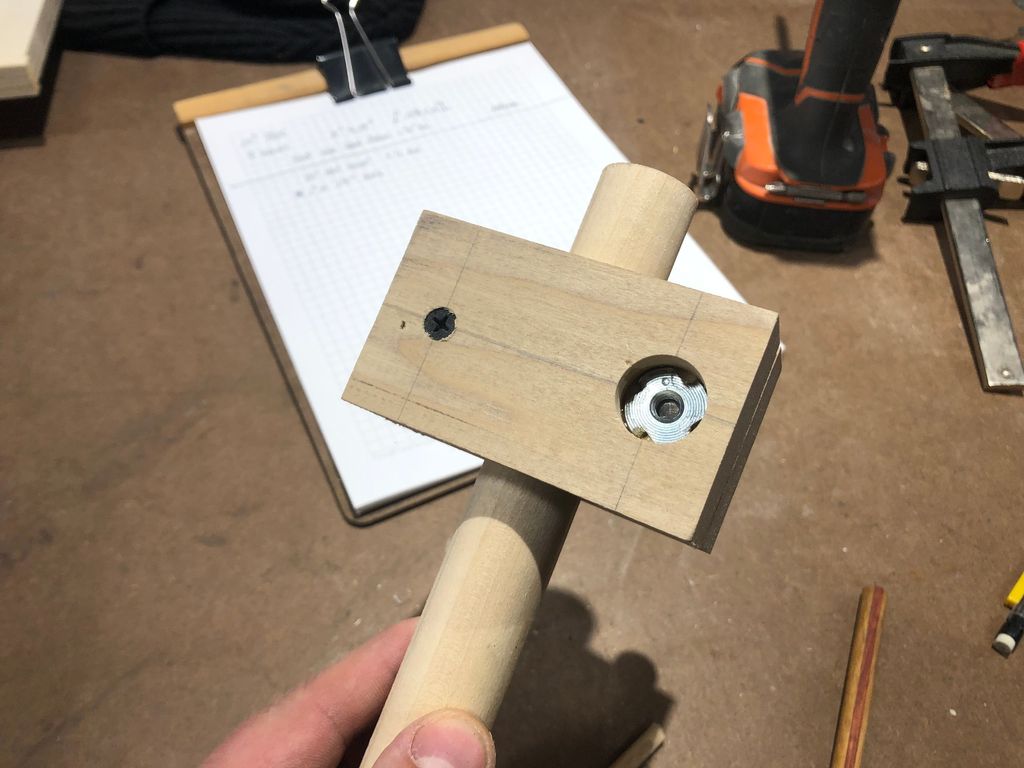

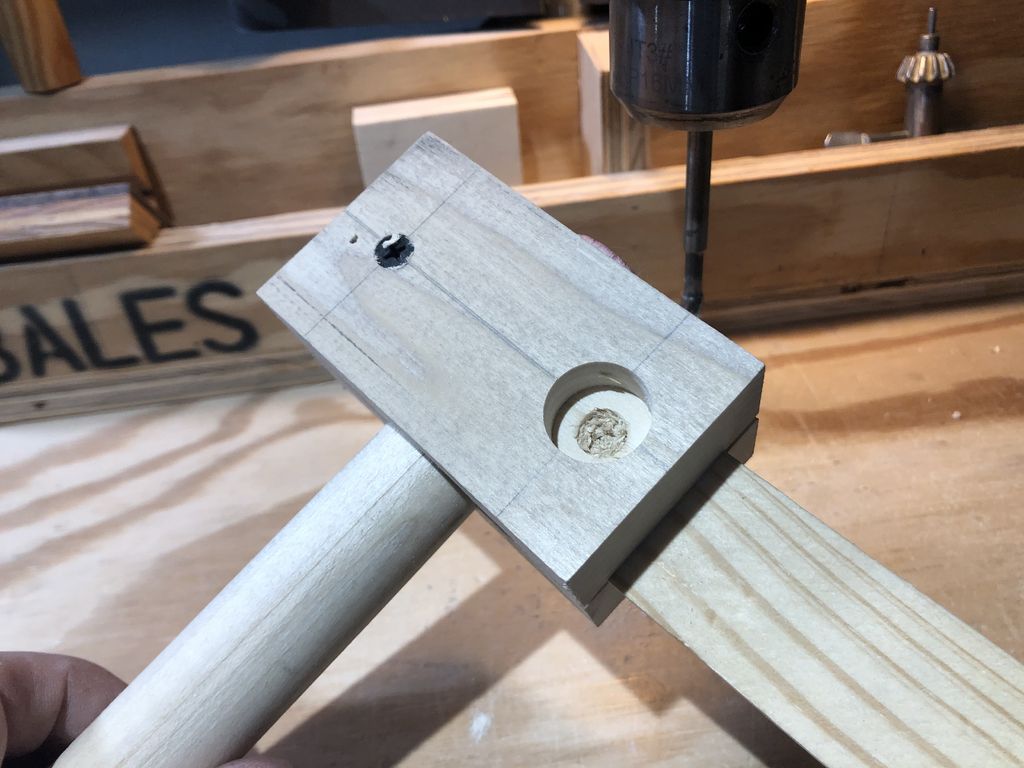











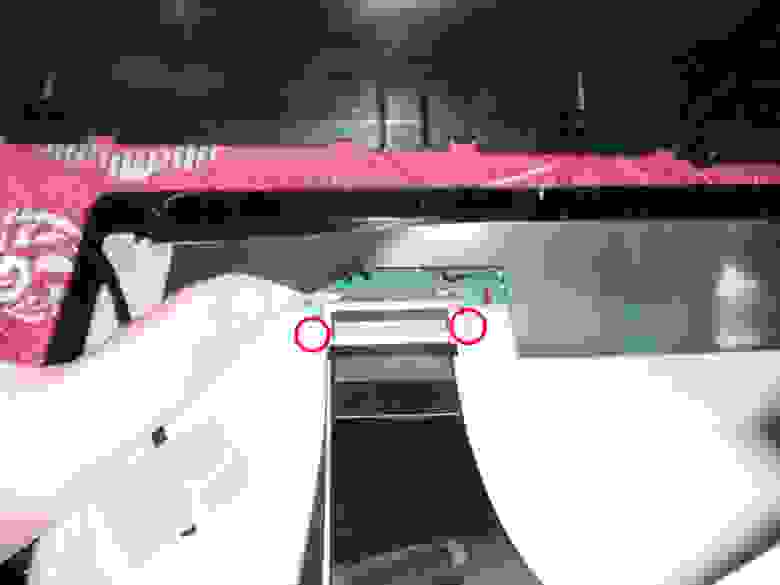





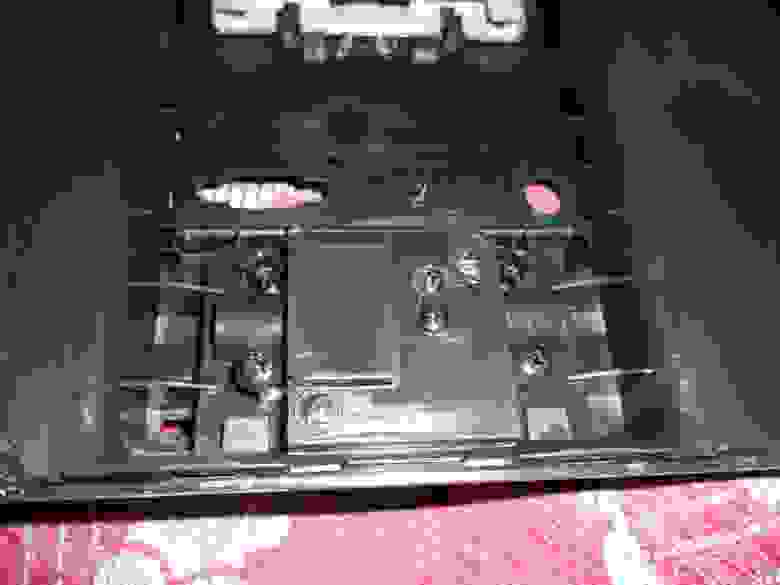



 . Если у Вас меньше 15 постов — нажмите на кнопку
. Если у Вас меньше 15 постов — нажмите на кнопку